
Windows Güncelleme hataları yeni bir şey değil ve 0x80248007 hatası, benzer Windows Güncelleme sorunları hatalarının uzun bir serisinden sadece bir tanesi. İyi haber şu ki, bunların düzeltilmesi de kolay. İşte nasıl yapılacağı.
Bunun gibi hataların sinir bozucu yönlerinden biri, tam olarak neyin yanlış gittiğini söylemenin bir yolunun olmamasıdır. Bu nedenle, düzeltmeler kolay olsa da genellikle bir şeyler gerçekten işe yarayana kadar bunları tek tek denemeniz gerekir.
Düzeltme #1: Windows Update Hizmetini yeniden başlatın
Windows güncellemesinde bir sorun olduğunda ilk durağınız Windows Update Hizmetini kontrol etme olmalıdır. En son Windows Güncellemelerini kontrol etmeye ve yüklemeye adanmış bir hizmet olduğundan, güncellemeyle ilgili hataların çoğu bundan kaynaklanmaktadır.
Fazla bir şey yapmanıza gerek yok; yalnızca hizmeti yeniden başlatmak, onu güncellemeleri tekrar kontrol etmeye ve yeni bir indirme girişiminde bulunmaya zorlar.

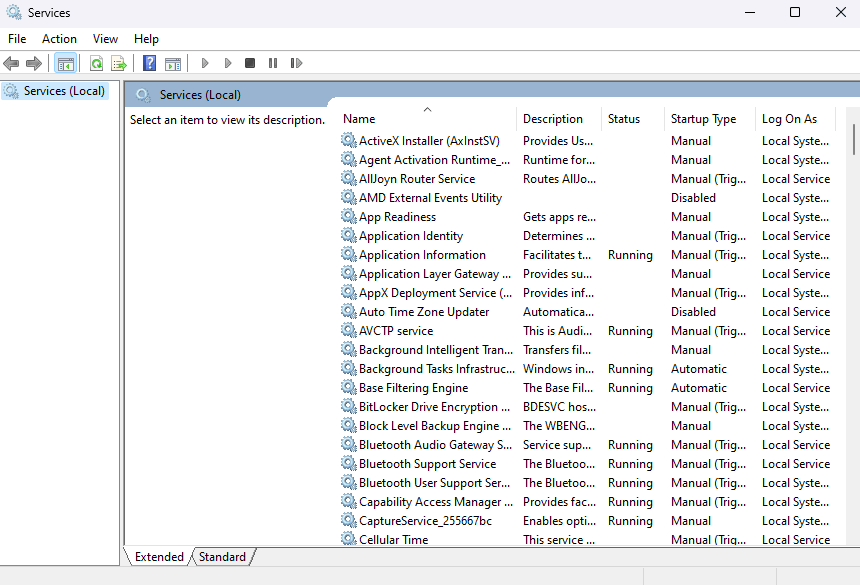

2. Düzeltme: Windows Installer Hizmetini Başlatın
Windows Installer Hizmeti varsayılan olarak çalışıyor olmalıdır, ancak herhangi bir nedenden dolayı (bir hata veya işlemin daha önce manuel olarak kapatılması nedeniyle) durması durumunda, Windows güncellemelerini yüklerken size bir hata verebilir.
Bunu düzeltmek için hizmeti manuel olarak başlatmanız gerekir.

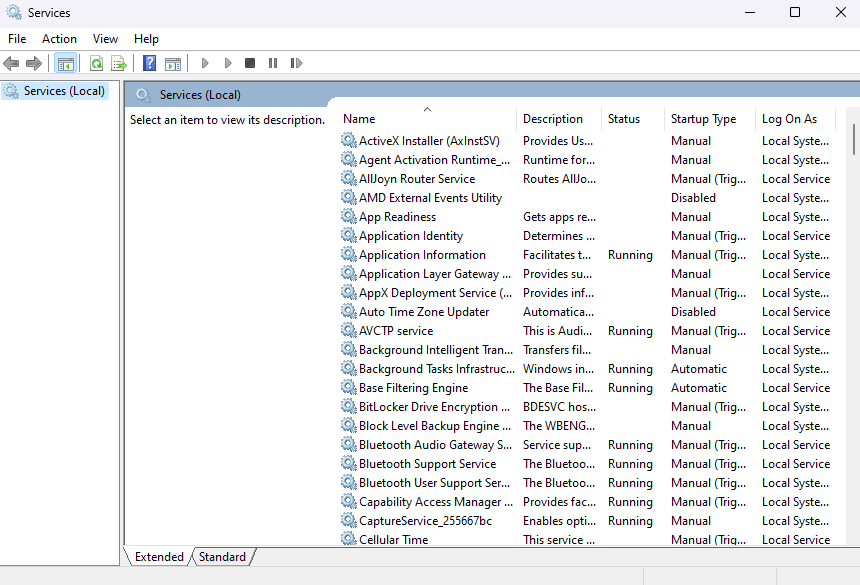
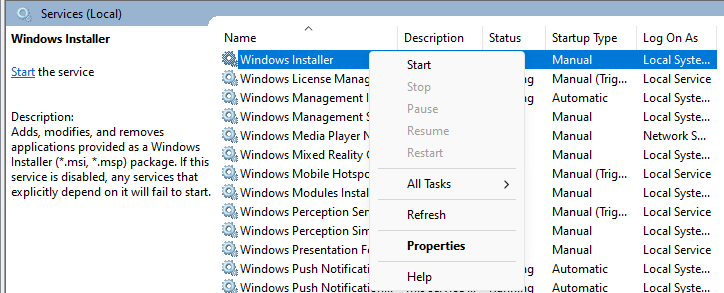
Düzelt # 3: Windows Update Sorun Gidericisini çalıştırın.
Windows sorun gidericileri genel olarak kötü bir üne sahiptir; çoğu sorunu çözememekte, hatta bunları doğru şekilde tespit edememektedir. Ancak performansları zamanla gelişti ve çoğu zaman basit hataları fazla sorun yaşamadan bulup düzeltebiliyorlar.
Bu nedenle, daha kapsamlı düzeltmelere geçmeden önce Windows Update sorun gidericisini çalıştırmak iyi bir fikir olabilir.
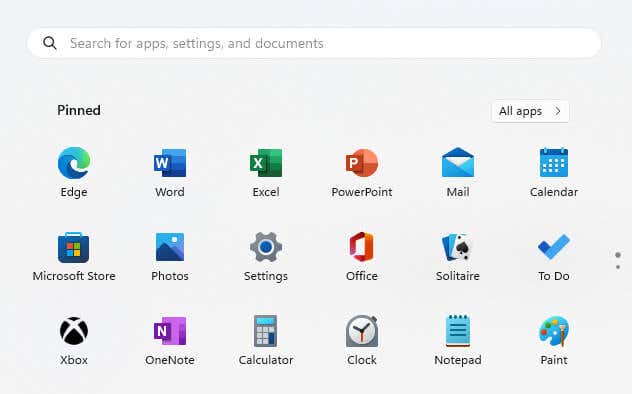
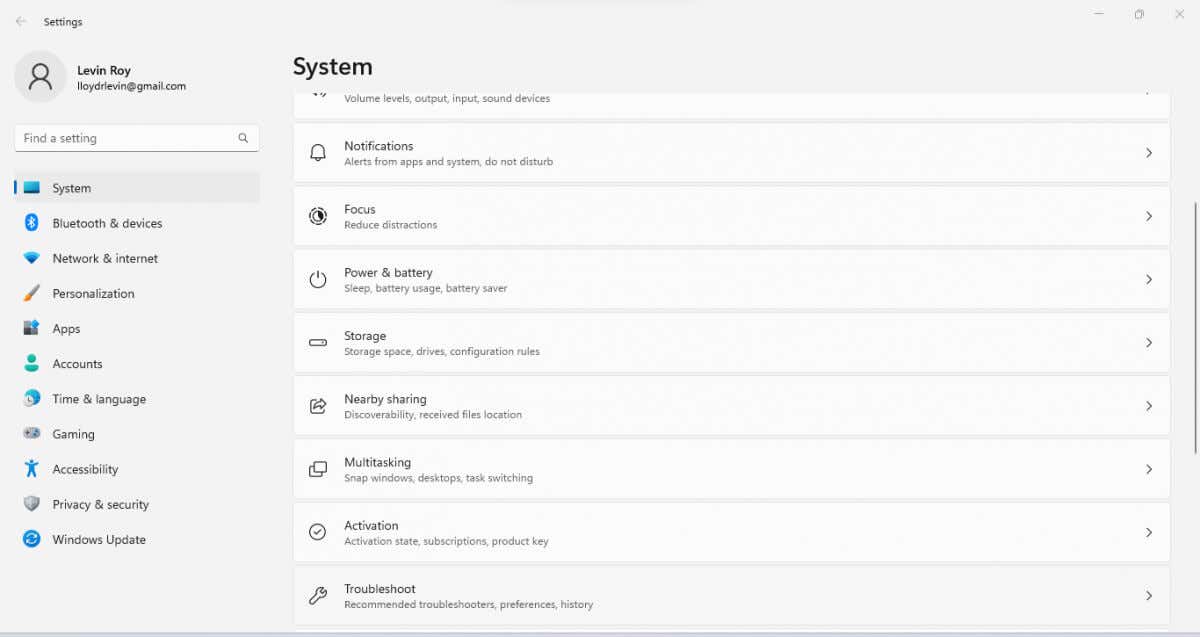
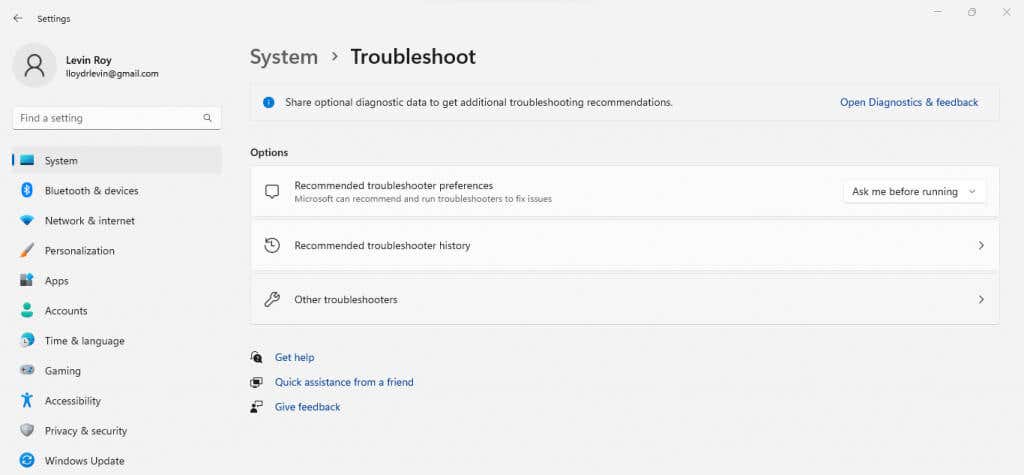
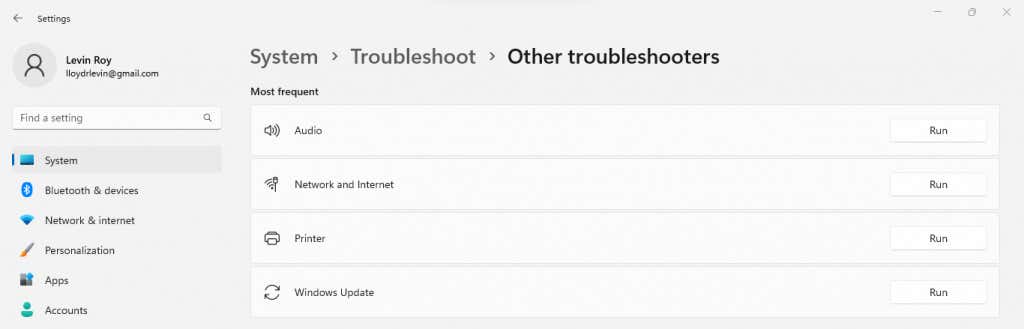
Düzeltme #4: Yazılım Dağıtım Klasörü
Windows Update hizmeti yeni bir güncelleme algıladığında gerekli Windows güncelleme bileşenlerini SoftwareDistribution klasörüne geçici dosyalar olarak indirmeye başlar. İndirme işlemi tamamlandıktan sonra bu dosyalar güncellemeyi yüklemek için kullanılır ve ardından temizlenir.
Ancak indirme işleminin durması veya bir hatayla karşılaşması durumunda, hizmet, tamamlanmamış olarak indirilen dosyalar üzerinde takılıp kaldığı için güncelleme takılıp kalabilir. Bu döngüden kurtulmanın kolay bir yolu, SoftwareDistribution klasörünü temizleyerek onu güncellemeye zorlar. güncellenen dosyaları yeniden indirmeye başlamak için.

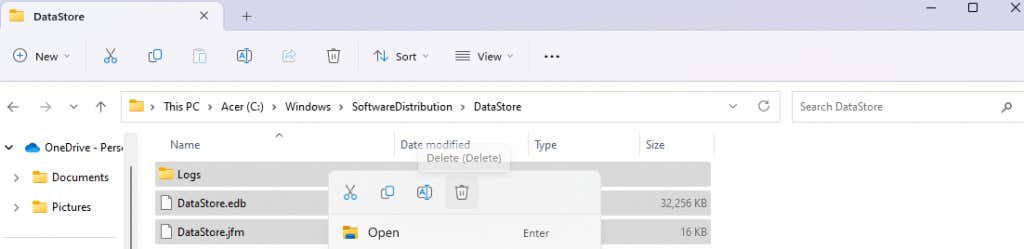
Düzeltme #5: SFC ve DISM Taramasını Çalıştır
Şu ana kadar takılıp kalan indirme işlemleri veya rastgele hatalarla ilgili düzeltmelerden bahsettik. Peki ya güncelleme hizmetleri bozuk veya eksik sistem dosyaları nedeniyle bozulursa?
Bilgisayarınızdaki sistem dosyalarını onarmak ve kusursuz çalıştıklarından emin olmak için bir SFC ve DISM taraması çalıştırmanız gerekir. İdeal olarak, bilgisayarınızda depolanan yerel görüntüyü onarmak için Microsoft sunucularından yeni bir sistem görüntüsü indireceğinden, önce DISM'yi (Dağıtım Görüntüsü Hizmeti ve Yönetimi) çalıştırmak istersiniz..
Bundan sonra, tüm sistem dosyalarını kendileri taramak için SFC'yi (Sistem Dosyası Denetleyicisi) çalıştırırsınız ve tutarsızlıkları düzeltmek için bunları sistem görüntüsüyle karşılaştırırsınız. Sonunda, Windows Kurulumunuzda hiçbir bozuk veya bozuk dosya olmadığını rahatlıkla söyleyebilirsiniz.
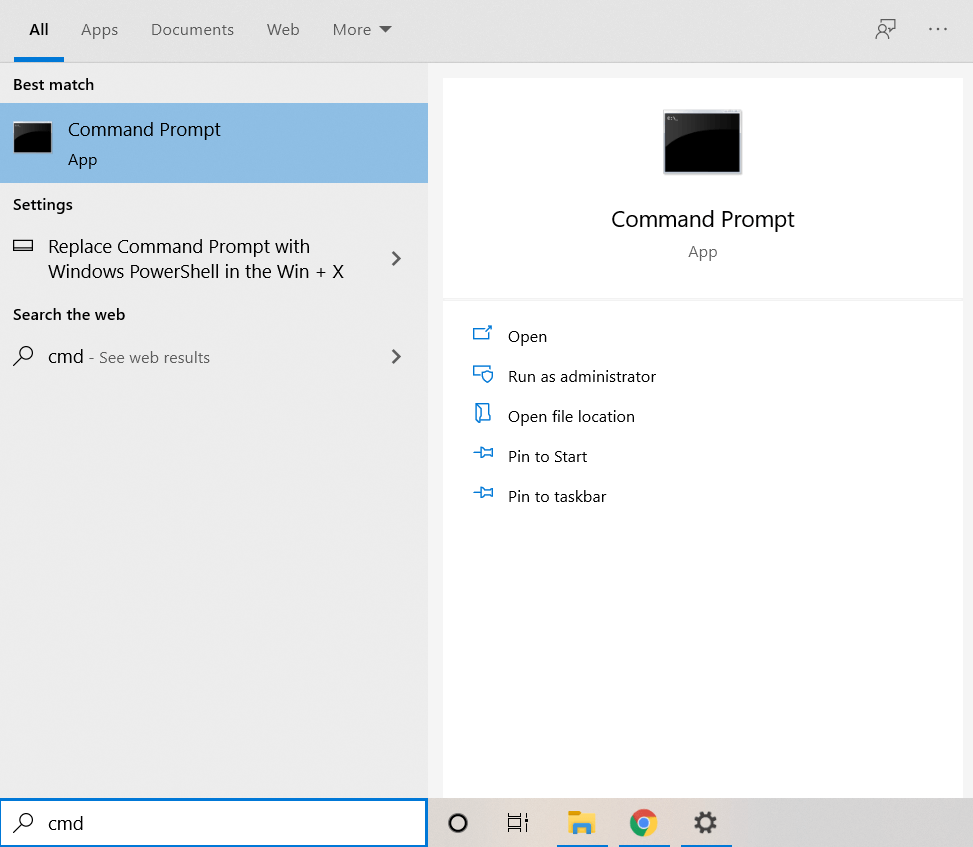
Dism /Online /Cleanup-Image /RestoreHealth

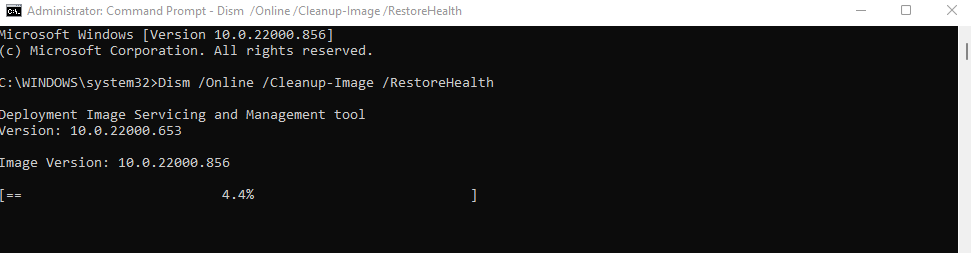

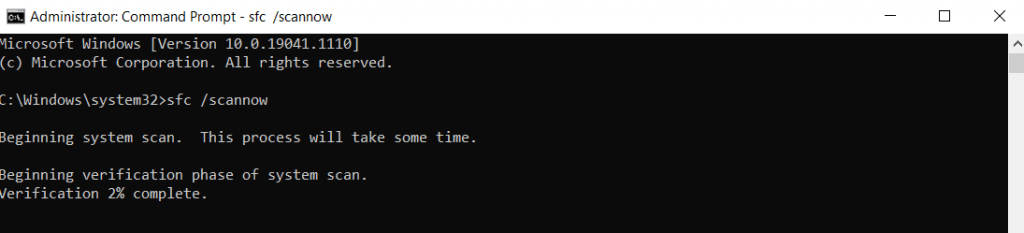
Düzeltme #6: Güncelleştirmeyi Microsoft Update Kataloğundan El İle Yükleme
Windows'u her güncellemeye çalıştığınızda Windows güncelleme hatası 0x80248007'yi almaya devam ediyorsanız, her zaman Microsoft Güncelleme Kataloğu'na ve gerekli güncellemeyi manuel olarak indirin 'e gidebilirsiniz. Tüm Windows Güncellemeleri web sitesinde bireysel yükleyiciler aracılığıyla mevcuttur ve bunları diğer yazılım paketleri gibi yüklemenize olanak tanır.
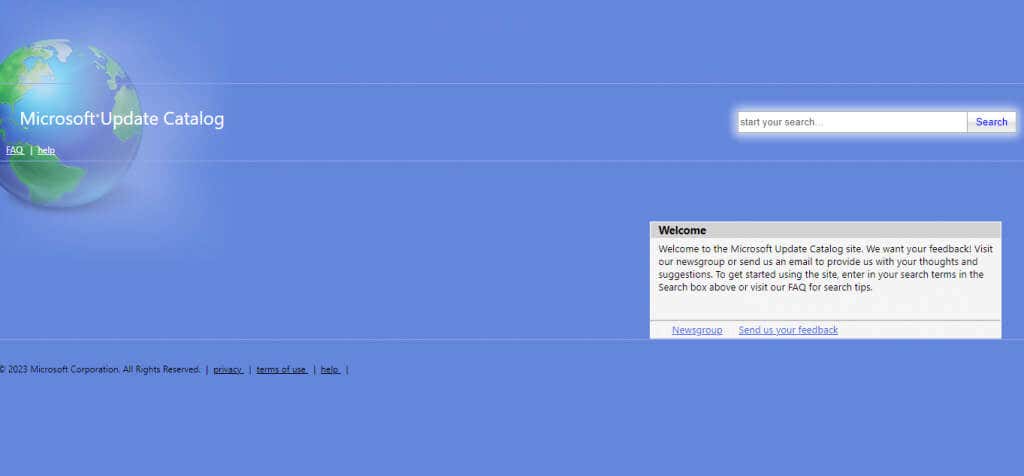
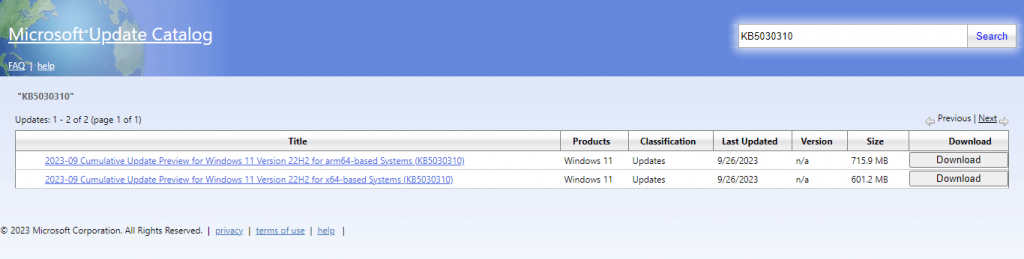
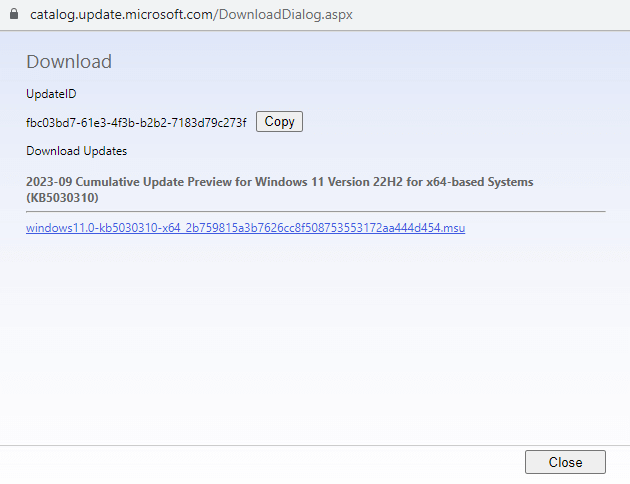
Nedir? Windows Update İndirme Hatası 0x80248007'yi Düzeltmenin En İyi Yolu?.
Çoğu durumda, Windows güncelleme hataları yalnızca Windows Update'i yeniden başlatma veya Windows Installer hizmetleriyle düzeltilebilir. Ancak bu yöntemler işe yaramadığı zaman daha karmaşık düzeltmelere başvurmanız gerekir.
Bozuk veya eksik sistem dosyaları DISM ve SFC taramasıyla düzeltilebilir ve SoftwareDistribution klasörünün temizlenmesi güncellemenin yeniden indirilmesini zorunlu kılabilir. Diğer tüm yöntemler başarısız olursa, güncellemeyi Microsoft'un web sitesinden manuel olarak yüklemek neredeyse her zaman son çaredir.
.